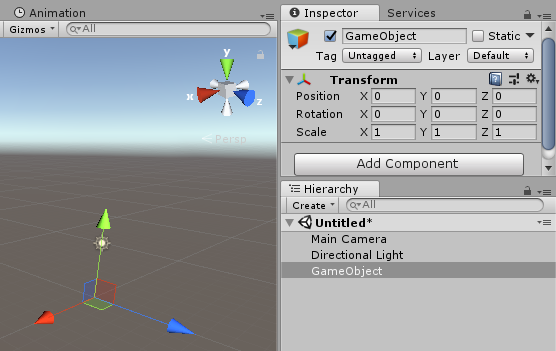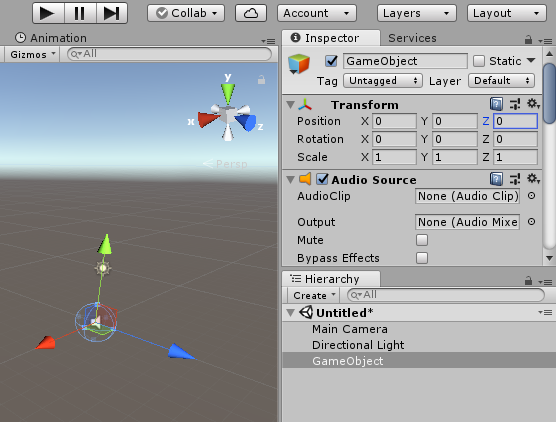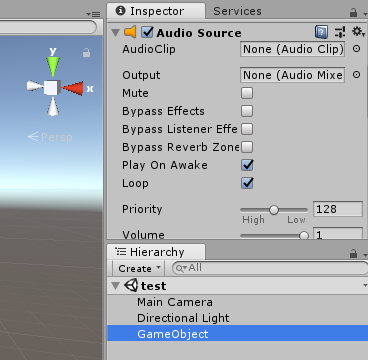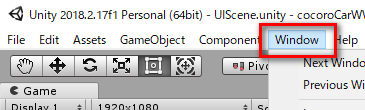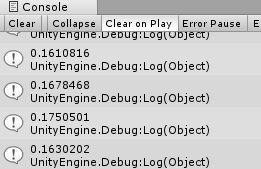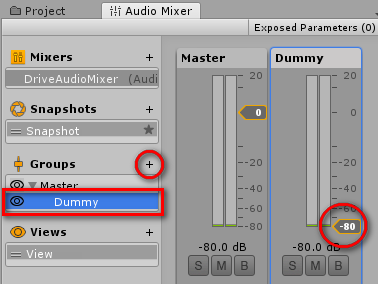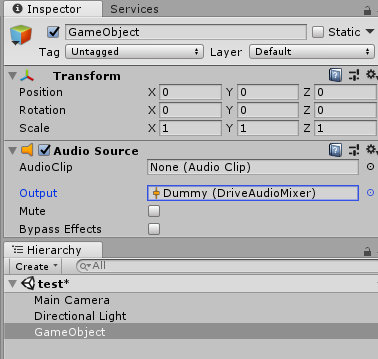Unityで音に合わせて何かをしたい場合、下記の手順でリアルタイムにマイクの音量を取得できます。
-
Project>Create>C#Scriptでスクリプトを作成し、MicVolumeSample.csという名前を付けて下記をコピペする
MicVolumeSample.cs
using System.Collections;
using System.Collections.Generic;
using UnityEngine;
public class MicVolumeSample : MonoBehaviour {
[SerializeField, Range(0f, 10f)] float m_gain = 1f; // 音量に掛ける倍率
float m_volumeRate; // 音量(0-1)
// Use this for initialization
void Start () {
AudioSource aud = GetComponent<AudioSource>();
if ((aud != null)&&(Microphone.devices.Length>0)) // オーディオソースとマイクがある
{
string devName = Microphone.devices[0]; // 複数見つかってもとりあえず0番目のマイクを使用
int minFreq, maxFreq;
Microphone.GetDeviceCaps(devName, out minFreq, out maxFreq); // 最大最小サンプリング数を得る
aud.clip = Microphone.Start(devName, true, 2, minFreq); // 音の大きさを取るだけなので最小サンプリングで十分
aud.Play(); //マイクをオーディオソースとして実行(Play)開始
}
}
// Update is called once per frame
void Update () {
Debug.Log(m_volumeRate);
}
// オーディオが読まれるたびに実行される
private void OnAudioFilterRead(float[] data, int channels)
{
float sum = 0f;
for (int i = 0; i < data.Length; ++i)
{
sum += Mathf.Abs(data[i]); // データ(波形)の絶対値を足す
}
// データ数で割ったものに倍率をかけて音量とする
m_volumeRate = Mathf.Clamp01(sum * m_gain / (float)data.Length);
}
}
・・・のですが、このままだとマイクの音をそのままオーディオソースに流すのでハウリングを起こしてしまいます。かといってオーディオソースのボリュームを0にすると今度はマイクの音が拾えなくなります。そこで、
- Projectタブで右クリック>Create>AudioMixer でオーディオミキサーを作る
- オーディオミキサー>Groups>+マークをクリックし、Dummyという名前のグループを作る
- できたDummyのボリュームを最小(-80)にする
これでマイクで拾った音を出力しないようになり、ハウリングが起きなくなります